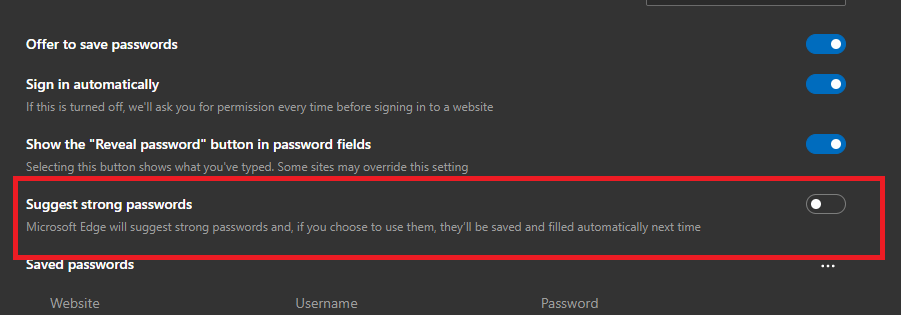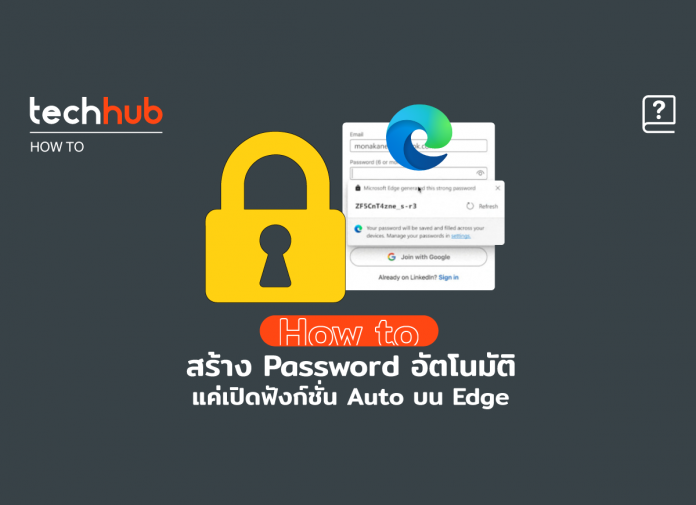เมื่อสองเดือนก่อน Microsoft Edge ได้อัปเกรดฟีเจอร์สำคัญนั่นคือ Auto Generate Password มีประโยช์หากเราต้องการสมัครสมาชิกเว็บใด ๆ แล้วขี้เกียจคิด Password เอง หรือ Password ที่คิดอาจไม่ค่อยจะปลอดภัยเท่าไหร่ ก็สามารถใช้ระบบอัตโนมัติตัวนี้ได้ครับ
ระบบตัวนี้จะขึ้นแจ้งเตือนให้เราเลือกใช้งานก็ต่อเมื่อเราต้องการสมัครใช้งานกับเว็บที่ไม่เคยถูก Login มาก่อน เช่นภาพด้านล่าง ซึ่งเราสามารถกดเลือก Password ได้เลย และ Password ที่คิดมาให้นั้นก็ค่อนข้างจะปลอดภัยมาก ๆ
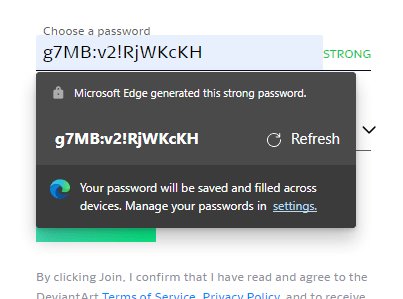
เมื่อเลือก Password ได้แล้ว และกดสมัคร ระบบจะถามว่าให้ Microsoft Edge จดจำรหัสผ่านสำหรับเว็บนั้น ๆ ไหม ให้เรากดจดจำไปครับ
แต่หากจำไม่ได้ เราสามารถเข้าไปดู Password ที่เราบันทึกได้ครับ โดยไปที่
1.มุมขวาบน ของ Microsoft Edge กดที่ปุ่มสามจุด เลือก Setting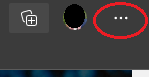
2.จากนั้นกดเลือกที่ “Passwords”
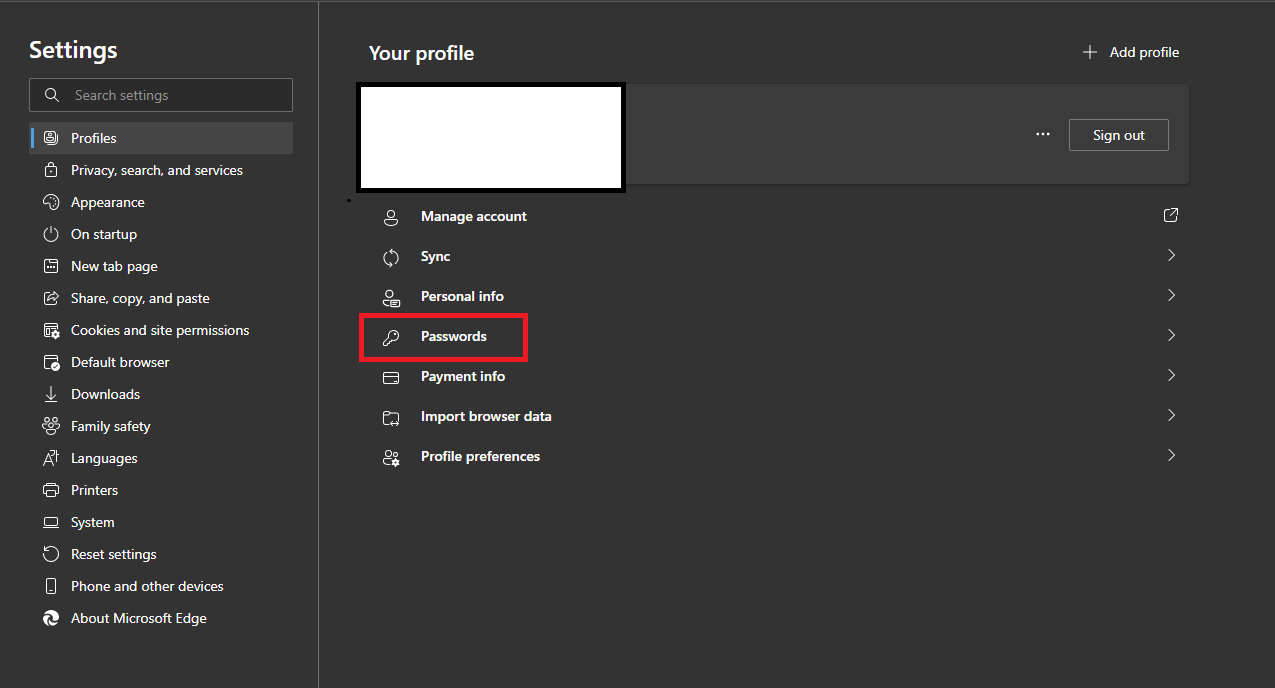
3.จากนั้นหาชื่อลิงก์เว็บที่เ้ราไปสมัครเว็บนั้นไว้ และกดที่ icon ลูกตาเพื่อกดดู Password
หมายเหตุ : ระบบจะให้ใส่รหัสที่ Login เข้าใช้งานคอมอีกครั้งเพื่อยืนยันตัวตนในการดู Password ครับ
![]()
วิธีปิดฟังก์ชั่น Auto Password Generate
หากใครไม่ชอบให้มันคิด Password ให้อัตโนมัติ สามารถปิดมันได้เหมือนกันนะ
1.ไปที่ปุ่มสามจุดตามภาพด้านบน และเลือกที่ Setting
2.เลือกที่ Password
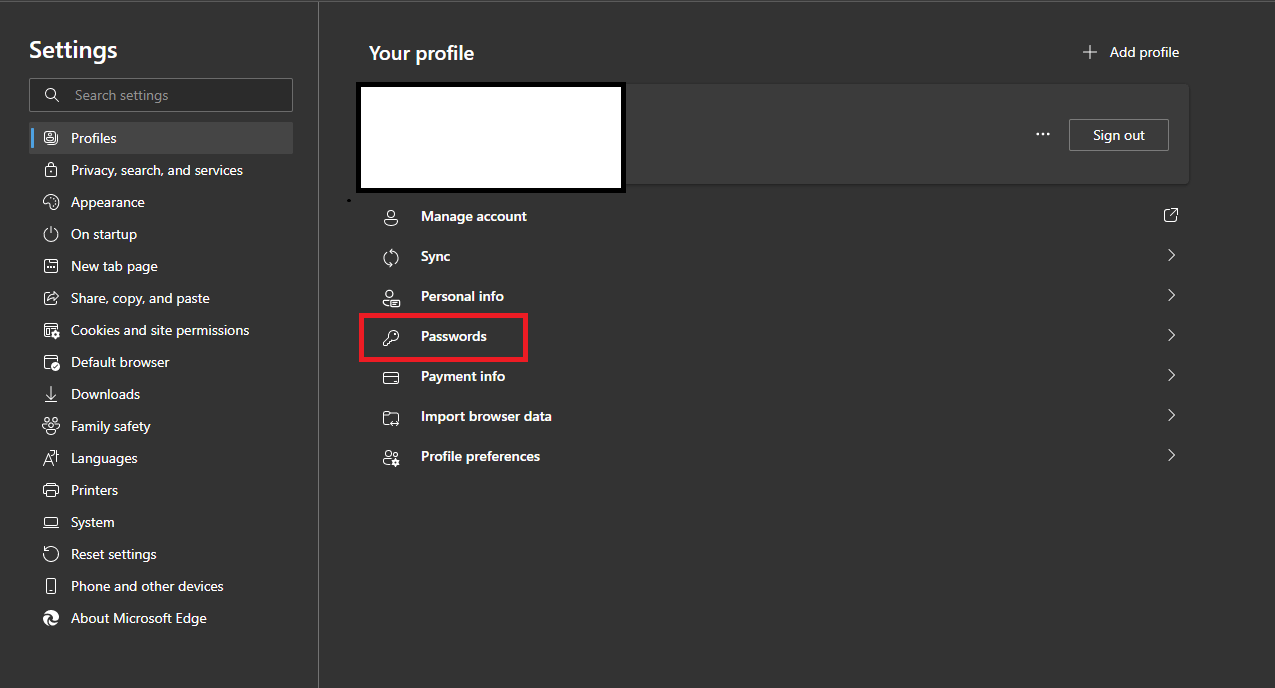
3.ติ๊กปิดช่องคำว่า “Suggest strong paasswords” แค่นี้ Edge จะไม่แนะนำ Password ให้แล้วครับ